win11任务栏怎么变小图标 Win11任务栏小图标设置方法
更新时间:2024-10-26 11:03:22作者:xiaoliu
Win11任务栏的小图标设置方法让用户可以自定义任务栏的外观,使其更加个性化和高效,通过简单的操作,你可以将任务栏上的图标缩小,让屏幕空间得到更好的利用。这个功能不仅让桌面更加整洁,还可以让用户更快速地找到所需的应用程序,提高工作效率。所以如果你想让Win11任务栏变得更加小巧精致,不妨尝试一下这个小技巧吧。
操作方法:
1.Win11设置任务栏小图标的方法
2.1、首先按快捷键“win+r”打开运行,输入 regedit命令确定。
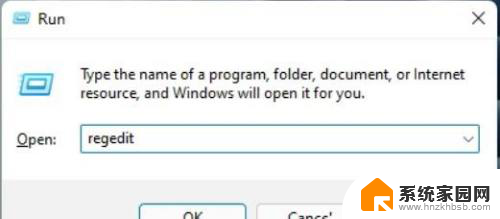
3.2、然后进入注册表编辑器窗口,依次展开路径:
HKEY_CURRENT_USER\Software\Microsoft\ Windows\CurrentVersion\Explorer\Advanced\。
并将其新建名为“TaskbarSi”DWORD值。
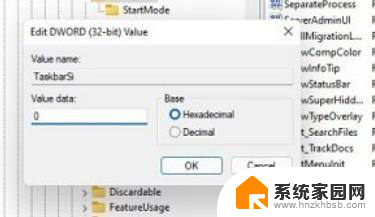
4.3、随后即可编辑“TaskbarSi”数值数据,将数字改成0确定之后就可以强制使用小图标了。
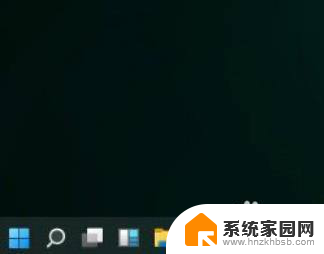
5.4、如果你觉得太小了,也可以将数值改成1,这样就会变成中等的图标了。

以上就是关于win11任务栏怎么变小图标的全部内容,有出现相同情况的用户就可以按照小编的方法了来解决了。
win11任务栏怎么变小图标 Win11任务栏小图标设置方法相关教程
- win11任务栏不是小图标 Win11任务栏小图标设置方法
- win11调整任务栏图标大小 win11任务栏图标大小调整方法
- win11任务栏这怎么大图标 win11任务栏图标大小调整方法
- 怎么调大win11的任务栏图标 win11任务栏图标大小调整方法
- win11任务栏能设置大图标吗 win11任务栏图标如何调整大小
- win11任务栏图标设置不合并 win11任务栏图标不合并设置方法
- win11怎么让任务栏图标不合并 win11任务栏图标不合并设置教程
- 缩小win11任务栏后时间错位 Win11任务栏缩小后图标错位问题
- win11怎么调整任务栏应用图标大小 win11任务栏图标大小自定义方法
- win11任务栏小图标颜色 win11任务栏自定义颜色调整技巧
- win11自带桌面背景图片在哪里 个性化电脑壁纸设计灵感
- 虚拟触摸板win11 Windows11虚拟触摸板打开方法
- win11系统默认声音 Win11如何设置默认音量大小
- win11怎么调开机启动项 Win11开机启动项配置
- win11如何关闭设置桌面 Windows11设置主页如何关闭
- win11无法取消pin密码 win11怎么取消登录pin密码
win11系统教程推荐
- 1 win11屏保密码怎样设置 Win11屏保密码设置步骤
- 2 win11磁盘格式化失败 硬盘无法格式化怎么修复
- 3 win11多了个账户 Win11开机显示两个用户怎么办
- 4 电脑有时不休眠win11 win11设置不休眠怎么操作
- 5 win11内建桌面便签 超级便签文本添加
- 6 win11红警黑屏只能看见鼠标 win11玩红色警戒黑屏故障解决步骤
- 7 win11怎么运行安卓应用 Win11安卓应用运行教程
- 8 win11更新打印机驱动程序 Win11打印机驱动更新步骤
- 9 win11l图片打不开 Win11 24H2升级后无法打开图片怎么办
- 10 win11共享完 其他电脑无法访问 Win11 24H2共享文档NAS无法进入解决方法